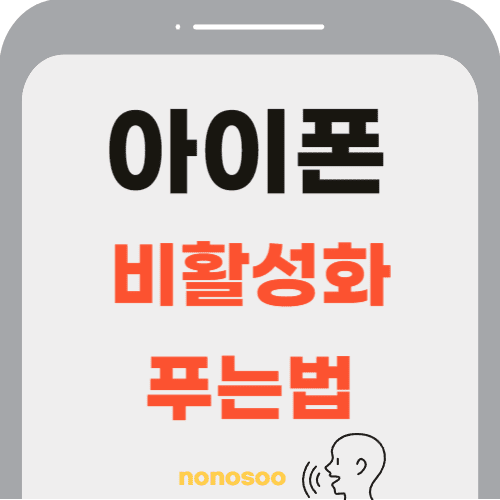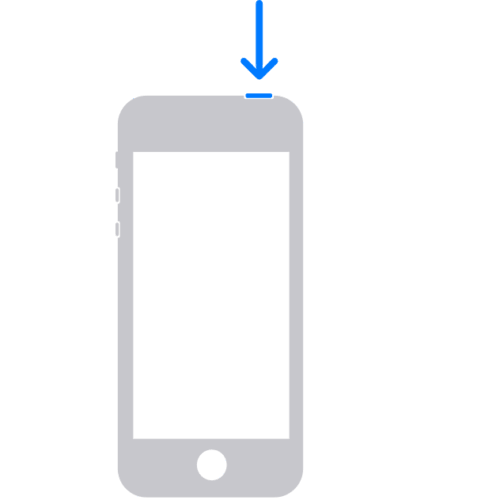안녕하세요. 아이폰 비활성화 푸는법 대해 알아보겠습니다. 아이폰 비번 까먹었을때 잠긴 상황이나 일정 횟수의 실패로 인해 아이폰이 비활성화된 경우, 걱정하지 마세요. 이 글에서는 아이폰을 비활성화 해제하는 방법과 주의사항을 소개하겠습니다.
아이폰 비활성화 상황과 해제 방법
잘못된 비밀번호 입력으로 인한 비활성화
아이폰 비밀번호를 여러 번 잘못 입력하면 잠금 상태로 들어가게 됩니다. 이 경우 아래의 단계를 따라 해제할 수 있습니다.
컴퓨터 준비하기
- Mac 또는 PC가 필요합니다. PC를 사용할 경우 윈도우 10 및 이후 버전
- iTunes 설치 후 아이폰 컴퓨터와 연결
- 컴퓨터가 없고 컴퓨터를 빌릴 수도 없는 경우 애플 공인 매장에 방문하셔서 해결하시면 됩니다.
아이폰 전원 끄기
아이폰SE(2세대 및 3세대)를 비롯한 iPhone 8, iPhone 8 Plus, iPhone X 및 이후 모델에 해당하는 방법
- 전원 끄기 슬라이더가 나타날 때까지 측면 버튼과 음량 낮추기 버튼을 동시에 길게 누릅니다.
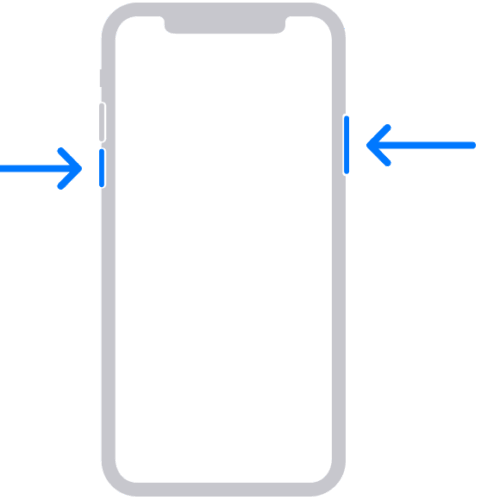
- iPhone 7, iPhone 7 Plus, iPhone 6s 및 iPhone 6: 전원 끄기 슬라이더가 나타날 때까지 측면 버튼을 길게 누릅니다.
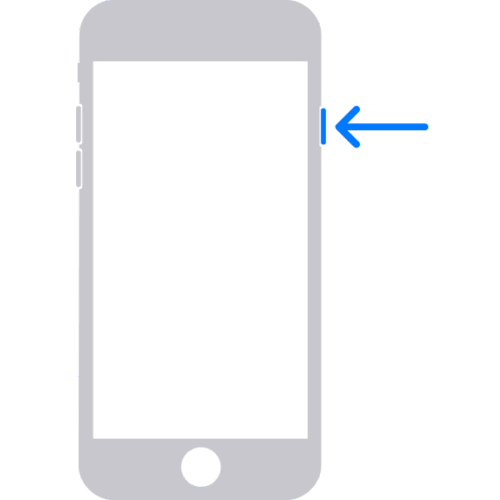
- iPhone SE(1세대), iPhone 5s 및 이전 모델: 전원 끄기 슬라이더가 나타날 때까지 상단 버튼을 길게 누릅니다.
슬라이더를 드래그하여 iPhone을 끈 다음 iPhone이 완전히 꺼질 때까지 잠시 기다립니다.
아이폰을 복구 모드로 전환
iPhone SE(2세대 및 3세대)를 비롯한 iPhone 8, iPhone 8 Plus, iPhone X 및 이후
모델의 경우 측면 버튼을 사용합니다.
iPhone 7 및 iPhone 7 Plus의 경우 음량 낮추기 버튼을 사용합니다.
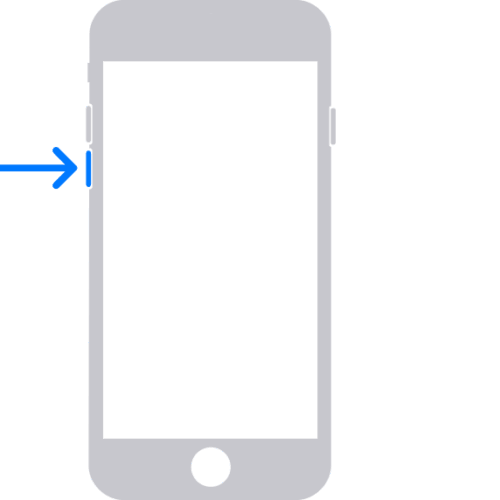
iPhone SE(1세대), iPhone 6s 및 이전 모델의 경우 홈 버튼을 사용합니다.
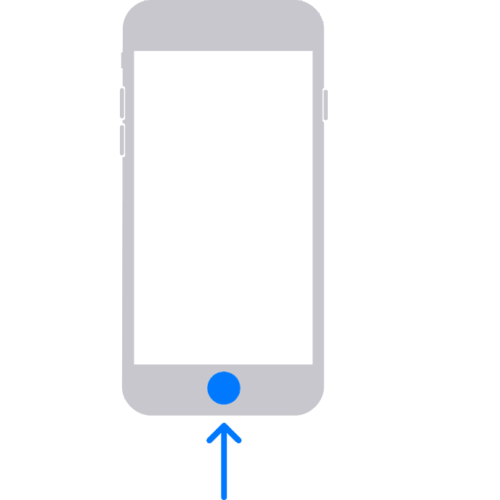
해당 iPhone 버튼을 길게 누른 직후 iPhone을 컴퓨터에 연결합니다. 버튼을 놓지 마십시오.
iPhone에 복구 모드 화면이 표시될 때까지 버튼을 길게 눌렀다가 놓습니다.
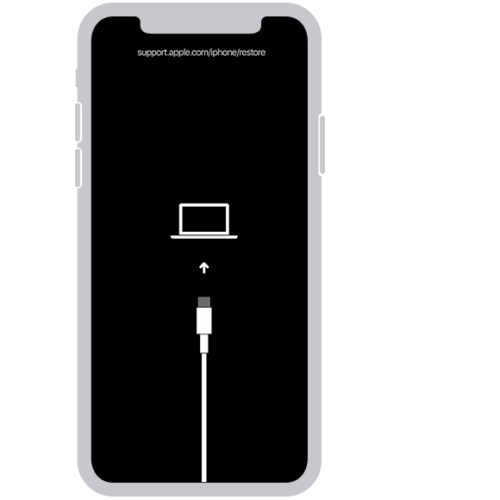
암호 화면이 표시되는 경우 iPhone을 끄고 재작동해야 합니다.
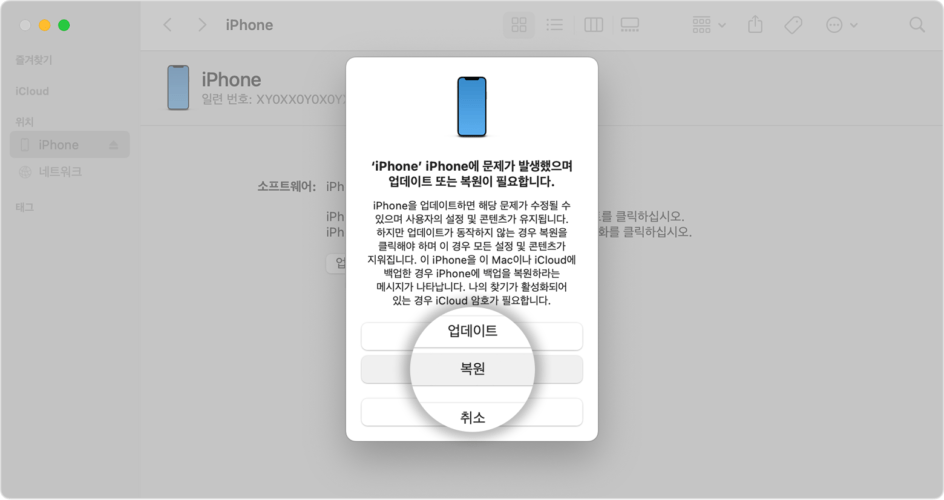
아이폰 복원
- 아이폰을 PC와 연결해서 iTunes에서 연결한 아이폰 찾습니다.
- PC화면에 복원 또는 업데이트 옵션 창이 나오면 복원을 누릅니다.
- 복원하는데 15분 정도 소요됩니다.
- 복원한후 아이폰을 끄고 다시 실행해줍니다.
비활성화 상황 예방을 위한 팁
Touch ID 또는 Face ID 활용
Touch ID 또는 Face ID를 활성화하여 비밀번호를 입력하지 않고도 편리하게 잠금을 해제할 수 있습니다.
H비밀번호 기억 및 백업
비밀번호를 안전한 장소에 기록하고 주기적으로 백업을 수행하여 데이터 손실을 최소화하세요.
주의사항과 유의사항
데이터 손실 가능성
아이폰을 복원하면 내부 데이터가 모두 삭제됩니다. 따라서 사전에 백업을 꼭 해야 합니다.
Activation Lock 확인
Activation Lock(활성화 잠금)이 활성화되어 있는 경우, Apple ID와 해당 비밀번호가 필요합니다.
기기를 초기화하기 전에 Activation Lock을 해제해야 합니다.
아이폰 비활성화 푸는법 결론
아이폰 비번 까먹었을때 비활성화되었다면 안심하세요. 복원 또는 업데이트를 통해 비활성화를 해제할 수 있습니다. 단, 이러한 작업은 데이터 손실의 가능성이 있으므로 백업을 중요시하고 Activation Lock을 확인하는 것을 잊지 마세요.
또한 Touch ID나 Face ID를 활용하여 더욱 편리하게 사용할 수 있습니다.
자주 묻는 질문
Q1: 아이폰을 복원하면 내부 데이터는 모두 삭제되나요?
A1: 네, 아이폰을 복원하면 내부 데이터가 모두 삭제됩니다. 따라서 사전에 백업을 해야 합니다.
Q2: Activation Lock이 무엇인가요?
A2: Activation Lock은 아이폰을 초기화하거나 다시 활성화할 때 필요한 Apple ID와 비밀번호를 확인하는 기능입니다.
지금까지 아이폰 비활성화 푸는법 대해 알아보았습니다. 긴글을 읽어 주셔서 감사합니다.